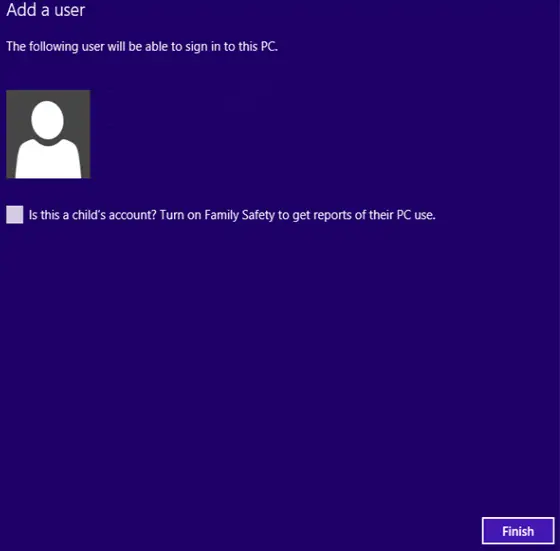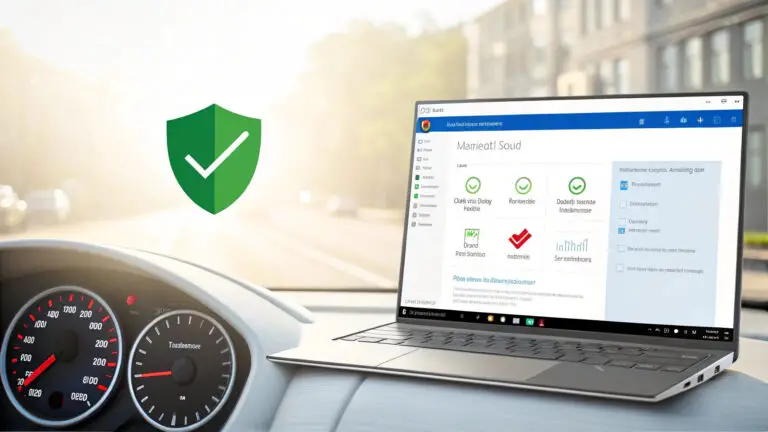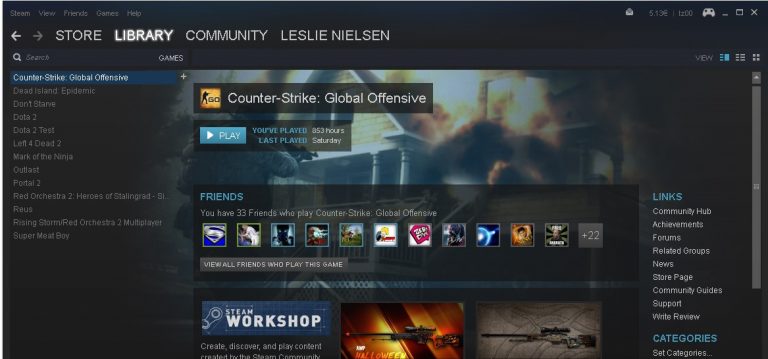6種修復0x0000007b停止錯誤的方法
死亡錯誤藍屏錯誤列表中還包含一個錯誤,即0x0000007b。該錯誤會導致在啟動系統時出現藍屏,有時還會進入引導循環。硬盤,RAM等存儲設備中的問題可能導致0x0000007b停止錯誤。也可能是由於病毒或數據損壞。
在某些情況下,還報告了在使用系統時引起了0x0000007b BSOD錯誤。因此,無論您系統中出現此錯誤的原因是什麼,我都會幫助您解決。為此,您必須繼續閱讀文章,並嘗試我逐一解釋的方法,直到解決您的問題為止。

如何修復0x0000007B BSOD錯誤?
從現在開始,我們將逐一討論解決方案,這些解決方案可以幫助您修復Windows 10、8、7上的0x0000007B停止錯誤,並且我們還將討論該特定解決方案背後的原因。
1.有時甚至“重啟”也有幫助
因此,無論是什麼時間,即在啟動過程中或使用Windows時,都發生0x0000007B錯誤,只需重新啟動系統並檢查是否再次看到該錯誤即可。因為在許多情況下,僅重新啟動系統就可以解決問題,因為重新啟動系統還將重新啟動所有服務,而不管它們上次的工作方式如何。結果,您的錯誤可能得到解決。
如果您的錯誤沒有得到解決,請不用擔心,因為我為您提供了更多解決方案,它們肯定會幫助您解決0x0000007B錯誤。
2.以“最後一次正確的配置”模式啟動
Windows提供了許多啟動選項,例如以 安全模式 或 帶有命令提示符的安全模式啟動等,這些啟動選項之一是最後一次正確的配置 啟動模式,可以幫助解決諸如BSOD錯誤之類的問題。因此,如果嘗試使用此引導選項,則錯誤0x0000007B可能有機會得到解決。
- 關閉並重新啟動計算機。
- 現在,在啟動時按F8進入“引導”菜單。
- 菜單應與下圖類似。

- 使用鍵盤選擇選項“ 最近的正確配置”,然後按Enter。
而已。現在,按Enter鍵後,啟動菜單將以所選模式啟動,如果選擇了正確的模式,則係統啟動時可能會解決錯誤。
3.執行SFC掃描
如果以前的方法對您沒有幫助,則可能需要執行此步驟。在這裡,我們將執行高級SFC掃描,以檢出Windows中損壞的文件並進行修復。SFC代表系統文件檢查器,它的工作也是如此。要執行掃描,請遵循提到的步驟:
- 通過按Windows 鍵打開“開始”菜單, 然後搜索命令提示符。

- 現在,右鍵單擊以在管理員模式下打開命令提示符。

- 在命令提示符下,鍵入以下命令,然後按Enter鍵。
sfc /scannow /offbootdir=C: /offwindir=C:Windows
我在下圖中用D:驅動器編寫了代碼,因為Windows安裝在D驅動器中,因此您必須將其編輯為Windows存儲在我們PC中的驅動器名稱。

- 讓系統執行掃描並修復找到的任何損壞的文件。
您也可以使用命令執行掃描,sfc /scannow以檢查系統中的損壞文件。上面的掃描將檢查有助於Windows啟動和運行的文件。不要忘記在掃描完成後重新啟動系統,以使所有更改生效。
4.檢查磁盤掃描
現在,儘管我們已經檢查了整個計算機上的損壞文件,並且如果這不能解決錯誤,那麼您可能想要檢查硬盤等存儲設備是否損壞。此方法也很簡單,就像上一個方法一樣,並且還需要在命令提示符下輸入命令。
- 再次使用開始菜單搜索命令提示符。

- 右鍵單擊以管理員模式打開命令提示符。

- 在新窗口中,鍵入命令後按 Enter
chkdsk。

- 等待掃描完成。
掃描後重新啟動系統,並檢查錯誤是否仍然存在。您還可以編寫與chkdsk C: /f上述命令相同的命令,因為上述命令將以只讀模式在整個計算機上執行掃描。
5.更改SATA操作模式
Windows中的SATA操作模式支持兩種模式,即ATA和AHCI模式。所選模式通常是AHCI模式,如果遇到0x0000007B錯誤,則選擇AHCI模式而不是ATA模式可能會有所幫助。因為在AHCI模式下,引導扇區可能會導致停止代碼0x0000007B錯誤。這些步驟是:
- 重新啟動計算機並連續按F2直到輸入BIOS設置。
- 現在,將SATA Operation模式從AHCI更改為ATA模式,然後按Enter。

- 現在,通過選擇是來保存更改。
- 現在,按F10不斷,再次按下 是當被要求保存配置和復位?

- 現在,按Enter鍵將幫助您 設置 Windows。
讓系統自行重啟,並在重啟後檢查是否存在錯誤。
6. Windows啟動修復
現在,如果所有上述提到的步驟都無濟於事,那麼您應該嘗試執行 Windows啟動修復,該操作可能會搜索在啟動過程中出現的現有問題並進行修復。在某些情況下,Windows啟動修復有助於解決使用各種方法無法手動解決的問題。
因此,嘗試一下,看看Windows啟動修復是否可以幫助您解決停止碼0x0000007B錯誤。
奏效了嗎?
有很多錯誤屬於BSOD(藍屏死機)錯誤類別,它們使Windows無法正常運行。錯誤0x0000007B也是如此,它也是BSOD錯誤停止代碼,在使用Windows時可能會打擾用戶。但是每個問題都有解決方案,在本文中,我已經解釋了各種解決方案,可以幫助您解決錯誤0x0000007B。儘管您在使用步驟時遇到任何問題或有任何疑問,您都可以在下面評論並與我聯繫。此外,我們歡迎可以幫助他人解決該問題的建議。

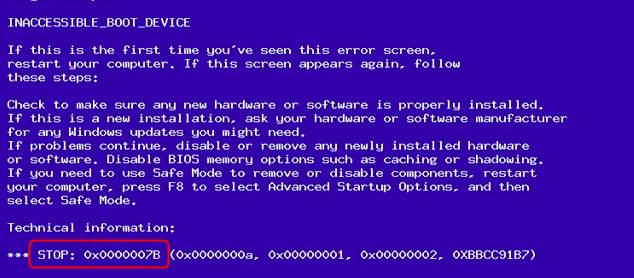
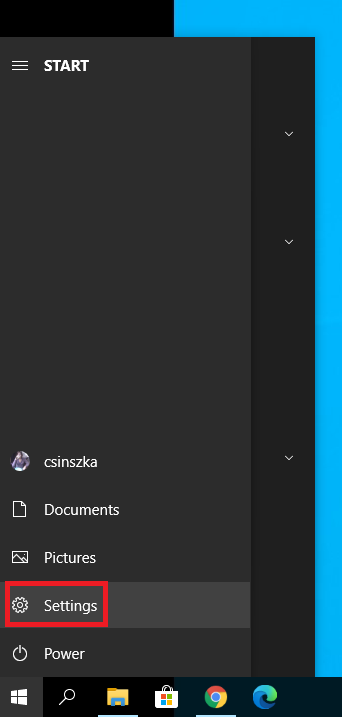
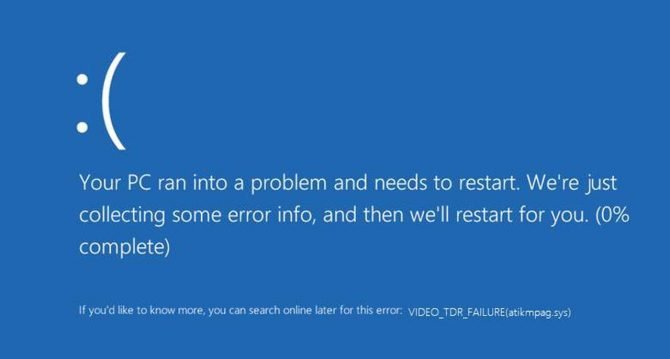
![Fix 0xC0000022 Error on Windows 10 [5 Ways]](https://infoacetech.net/wp-content/uploads/2020/12/605-maxresdefault-1-2-e1607985534214-768x303.jpg)